Belgeleri, yazıcı sürücüsünü kullanarak bir bilgisayardan yazdırabilirsiniz.
Yazıcı sürücüsündeki ayarları değiştirerek, yazdırma işlemini belgeye ve amaca göre (ör. 2 taraflı yazdırmayı kullanarak veya kaliteyi ayarlayarak) gerçekleştirebilirsiniz.
Bilgisayardan Yazdırma
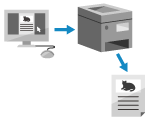
|

|
|
Yazdırma ve tarama için Canon PRINT özel Canon uygulamasını kullanabilirsiniz. Yazdırma ve Tarama İçin Özel Bir Uygulama Kullanma Canon PRINT
|
Bu bölümde, bu işleme yönelik genel prosedür açıklanmaktadır. Kullanacağınız uygulamanın nasıl kullanılacağına ilişkin ayrıntılı işlemler için uygulamanın kılavuzuna göz atın.
|
Gerekli Hazırlıklar
|
|
Yazıcı sürücüsünü bilgisayara yükleyin ve ayarları, kullanım ortamınıza göre yapılandırın. Bir Bilgisayardan Yazdırmaya Hazırlanma
Yazdırılacak belge veya kağıt, standart dışı bir boyuttaysa boyutu yazıcı sürücüsüne kaydedin. Standart Dışı Boyutta Kağıdı Bilgisayara Kaydetme (Özel Boyut)
|
Windows Kullanırken
1
Bilgisayarınızda, yazdırmak istediğiniz belgeyi açın.
2
Belgeyi açmak için kullanılan uygulamada yazdırma komutunu seçin.
3
Makinenin yazıcı sürücüsünü seçin ve [Tercihler] veya [Özellikler] öğesine tıklayın.
Yazıcı sürücüsünün [Yazdırma tercihleri] ekranı görüntülenir.
4
[Temel Ayarlar] sekmesindeki [Sayfa Boyutu] kısmında, belgenin kağıt boyutunu seçin.
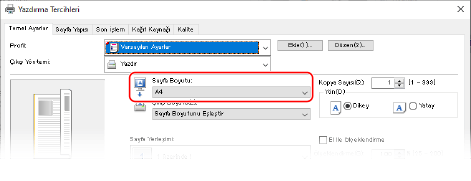
 [Sayfa Boyutu] Kısmında Belirtilenden Farklı Bir Kağıt Boyutuna Yazdırırken
[Sayfa Boyutu] Kısmında Belirtilenden Farklı Bir Kağıt Boyutuna Yazdırırken
[Çıkış Boyutu] kısmında, üzerine yazdırılacak kağıt boyutunu seçin. Belge, [Çıkış Boyutu] kısmındaki kağıt boyutuyla eşleşecek şekilde büyütülür veya küçültülür.
5
Diğer yazdırma ayarlarını gerektiği gibi yapılandırın.
2 taraflı yazdırmayı yapılandırın, belgenize ve amacınıza uygun şekilde görüntü kalitesini ve diğer ayarları belirleyin. Daha fazla bilgi için yardım görüntülemek üzere [Yazdırma tercihleri] ekranında [Yardım] öğesine tıklayın.
6
[Tamam] öğesine tıklayın ve [Yazdır] veya [Tamam] öğesine tıklayın.
Yazdırma başlar.
Yazdırma işlemini, yazdırma ekranından veya Windows bildirim kısmındaki yazıcı simgesinden iptal edebilirsiniz. Bilgisayardan Yazdırmayı İptal Etme
Yazdırma işi durumunu ve günlüğünü görüntülemek için kumanda panelindeki  öğesini kullanın. Yazdırma İşinin Durumunu ve Günlüğü Görüntüleme
öğesini kullanın. Yazdırma İşinin Durumunu ve Günlüğü Görüntüleme
 öğesini kullanın. Yazdırma İşinin Durumunu ve Günlüğü Görüntüleme
öğesini kullanın. Yazdırma İşinin Durumunu ve Günlüğü GörüntülememacOS Kullanırken
1
Bilgisayarınızda, yazdırmak istediğiniz belgeyi açın.
2
Belgeyi açmak için kullanılan uygulamanın menüsünde [Yazdır] öğesine tıklayın.
Yazdırma iletişim kutusu görüntülenir.
3
[Yazıcı] kısmında, makinenin yazıcı sürücüsünü seçin.
4
Yazdırma seçeneklerinin [Kâğıt Boyutu] kısmında, belgenin kağıt boyutunu seçin.
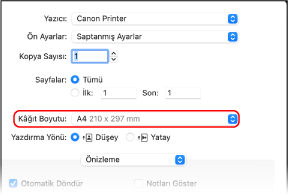
Yazdırma seçenekleri görüntülenmezse yazdırma iletişim kutusunda [Ayrıntıları Göster] öğesine tıklayın.
 [Kâğıt Boyutu] Kısmında Belirtilenden Farklı Bir Kağıt Boyutuna Yazdırırken
[Kâğıt Boyutu] Kısmında Belirtilenden Farklı Bir Kağıt Boyutuna Yazdırırken
|
1
|
Yazdırma seçenekleri açılır menüsünden [Kâğıt İşleme] öğesini seçin.
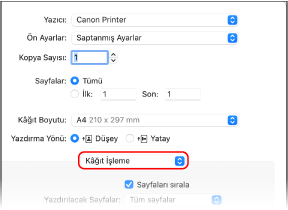
|
|
2
|
[Kâğıt boyutuna sığdır] onay kutusunu işaretleyin ve [Hedef Kâğıt Boyutu] kısmında üzerine yazdırılacak kağıt boyutunu seçin.
Belge, [Hedef Kâğıt Boyutu] kısmındaki kağıt boyutuyla eşleşecek şekilde büyütülür veya küçültülür.
|
5
Diğer yazdırma ayarlarını gerektiği gibi yapılandırın.
2 taraflı yazdırmayı yapılandırın, belgenize ve amacınıza uygun şekilde görüntü kalitesini ve diğer ayarları belirleyin. Daha fazla bilgi için yardım görüntülemek üzere yazdırma iletişim kutusundaki [ ] öğesine tıklayın.
] öğesine tıklayın.
6
[Yazdır] öğesine tıklayın.
Yazdırma başlar.
Yazdırma işlemini Dock üzerindeki yazıcısı simgesinden iptal edebilirsiniz. Bilgisayardan Yazdırmayı İptal Etme
Yazdırma işi durumunu ve günlüğünü görüntülemek için kumanda panelindeki  öğesini kullanın. Yazdırma İşinin Durumunu ve Günlüğü Görüntüleme
öğesini kullanın. Yazdırma İşinin Durumunu ve Günlüğü Görüntüleme
 öğesini kullanın. Yazdırma İşinin Durumunu ve Günlüğü Görüntüleme
öğesini kullanın. Yazdırma İşinin Durumunu ve Günlüğü Görüntüleme